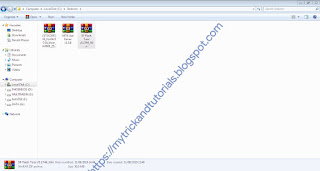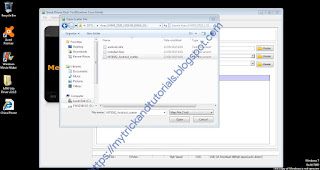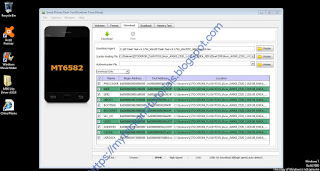Stock rom Z520 - Kali ini admin kembali berbagi pengalaman bagaimana cara flashing stok rom pada ACER LIQUID Z520 , kenapa harus diflash? flashing biasa dilakukan jika device kita mengalami permasalahan seperti :
- Bootlop
- Lupa sandi
- Mulai lambat atau terkena virus
- Aplikasi error
- Dan lain-lain

Dengan melakukan flash stock rom ACER LIQUID Z520 maka dapat mengembalikan ponsel kalian menjadi normal kembali seperti saat pertama kali digunakan. namun dalam metode ini ada hal yang perlu kalian ketahui dimana pada saat flashing device, semua data dan sistem akan terhapus jadi admin sarankan untuk melakukan backup data terlebih dahulu apabila ACER LIQUID Z520 kalian masih bisa menyala.
Dua cara flashing ACER Z520 :
- Flashing menggunakan PC dengan aplikasi FLASHTOOL V5
- Flashing langsung dari HP melalui custom recovery seperti TWRP
1. Install ulang stok rom buat ACER Z520 memakai PC
- Silahkan download bahan-bahan berikut buat flashing stock rom.
- Ekstrak semua file yang sudah di download tadi, install terlebih dahulu usb driver untuk ACER Z520 agar device kalian terdeteksi di PC.
- Masuk ke folder FLASHTOOL V5, kemudian jalankan aplikasi FLASHTOOL V5.
- Arahkan ke bagian scatter-loading-file dan pilih/ cari file scatter dari stok rom yang telah diekstrak tadi.
- Apabila telah maka tampilannya akan misalnya gambar berikut.
- Silahkan klik "Download"
- Hubungkan Ponsel ke PC dengan menggunakan kabel usb posisi ponsel dalam keadaan mati .
- Jika terhubung, maka akan secara otomatis Aplikasi FLASHTOOL akan memulai yang ditandai dengan begeraknya proses loading dilayar Aplikasi.
- Tunggu hingga selesai, proses selesai dengan benar akan ditandai dengan munculnya pop up download ok seperti gambar berikut.
- Silahkan lepas HP kalian dan nyalakan pulang (booting pertama akan terasa usang).
Demikianlah cara install ulang ke stok rom HP ACER Z520 melalui PC dengan aplikasi FLASHTOOL . Selanjutnya jika kalian ingin melakukan rooting ponsel ACER Z520 bisa baca artikel Cara Rooting Acer Z520 Tanpa PC, dan cara memasang custom recovery TWRP di ACER Z520.
2. Cara flashing stok rom memakai HP via TWRP.
- Untuk proses ini pastikan bahwa HP kalian sudah terpasang custom recovery TWRP , jika belum silahkan baca cara memasang TWRP pada ACER Z520Cara Root dan pasang TWRP di Acer z520.
- Download stok rom ACER Z520 untuk flashing TWRP (link download disini)
- Simpan file stok rom ZIP yang sudah didownload pada penyimpanan ponsel kalian.
- Booting ke mode recovery , kemudian lakukan wipe all ( cache, dalvik, system dan data)
- Setelah proses wipe selesai, unmount system pada menu mount di TWRP (jangan jeklis system) . setelah itu masuk ke install kemudian cari file ZIP stok rom tadi yang sudah kalian download, selanjutnya install ZIP tersebut dengan cara swipe pada mode install TWRP
- Tunggu sampai proses selesai dan silahkan restart HP kalian.
Proses ini sama dengan saat kalian melakukan install custom rom, Jika kurang jelas, kalian bisa lihat disini : how to install rom with TWRP
Itulah dua cara buat flashing HP ACER LIQUID Z520 kalian ke stok rom, apabila ada yg kurang jelas kalian bisa tinggalkan pesan di kolom komentar, semoga bermanfaat dan terima kasih.
Credit and thank to :
- Allah SWT
- Admin & member group facebook ?Official Acer Liquid 520 (Indonesia)?
- theAsk (Ported and maintaince Acer 520)